Adicionar Sobre o Menu de Contexto do Windows no Windows 10
Você pode adicionar o comando Sobre o Windows ao menu de contexto do Windows 10. Isso permitirá que você verifique rapidamente o sistema operacional instalado versão, edição e número de construção.

Um dos métodos para recuperar informações sobre a versão instalada do Windows 10 é o aplicativo winver.exe integrado. Você pode executá-lo a qualquer momento na caixa de diálogo Executar. pressione Vencer + R teclas de atalho juntas no teclado para abrir Executar. Modelo Winver na caixa de texto Executar e pressione o botão Digitar. Você obterá algo assim:
Propaganda
Como alternativa, você pode integrar a caixa de diálogo Sobre o Windows no menu de contexto da seguinte maneira.
Para adicionar o menu de contexto Sobre a área de trabalho do Windows no Windows 10, faça o seguinte.
Aplique o ajuste de registro listado abaixo. Cole seu conteúdo dentro do bloco de notas e salve como um arquivo * .reg.
Editor de registro do Windows versão 5.00 [HKEY_CLASSES_ROOT \ DesktopBackground \ Shell \ Windows.aboutWindows] "CanonicalName" = "{20E8B2FE-7568-46AE-A0DB-76B7F469B92D}" "Descrição" = "@ explorerframe.dll, -14403" "Ícone" = hex (2): 69,00,6d, 00,61,00,67,00,65,00,72,00,65,00,73,00,2e, 00,64,00,6c, \ 00,6c, 00,2c, 00,2d, 00,38,00,31,00,00,00. "MUIVerb" = "@ explorerframe.dll, -14402" "CommandManager" = "Sintonizador de menu de contexto" [HKEY_CLASSES_ROOT \ DesktopBackground \ Shell \ Windows.aboutWindows \ command] "DelegateExecute" = "{20E8B2FE-7568-46AE-A0DB-76B7F469B92D}"

No Bloco de notas, pressione Ctrl + S ou execute o item Arquivo - Salvar no menu Arquivo. Isso abrirá a caixa de diálogo Salvar. Lá, digite ou copie e cole o nome "winver.reg" incluindo as aspas.
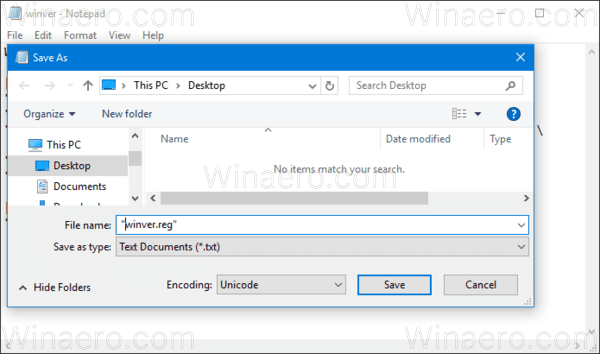
As aspas duplas são importantes para garantir que o arquivo receberá a extensão "* .reg" e não * .reg.txt. Você pode salvar o arquivo em qualquer local desejado, por exemplo, pode colocá-lo na pasta Desktop.
Clique duas vezes no arquivo que você criou, confirme a operação de importação e pronto.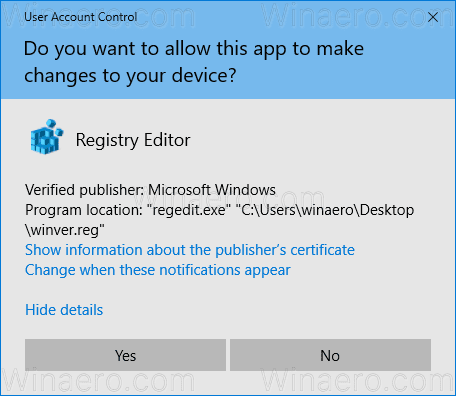

Para entender como esse ajuste funciona, consulte meu artigo anterior, onde expliquei como adicionar qualquer comando da Faixa de Opções ao menu de Contexto no Windows 10. Ver
Como adicionar qualquer comando da faixa de opções ao menu do botão direito no Windows 10
Resumindo, todos os comandos da Faixa de Opções são armazenados nesta chave do Registro
HKEY_LOCAL_MACHINE \ SOFTWARE \ Microsoft \ Windows \ CurrentVersion \ Explorer \ CommandStore \ shell
Você pode exportar o comando desejado e modificar o * .Reg exportado para adicioná-lo ao menu de contexto de arquivos, pastas ou qualquer outro objeto visível no Explorador de Arquivos.
Para economizar seu tempo, criei arquivos do Registro prontos para usar. Você pode baixá-los aqui:
Baixar arquivos de registro
Alternativamente, você pode usar o sintonizador de menu de contexto. Isso permitirá que você adicione facilmente qualquer comando da faixa de opções ao menu de contexto.
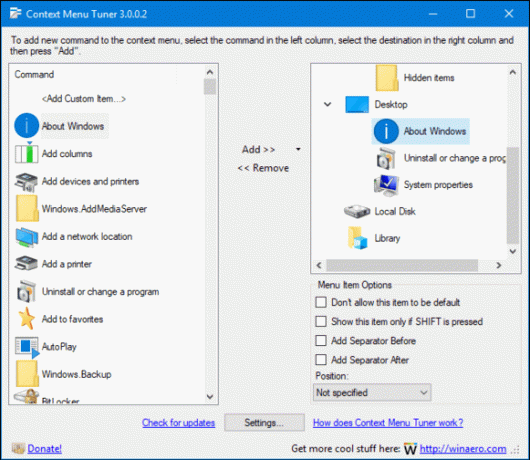
Selecione "Sobre o Windows" na lista de comandos disponíveis, selecione "Desktop" no lado direito e clique no botão "Adicionar" (veja a imagem acima). Você pode obter o aplicativo aqui:
Baixar sintonizador de menu de contexto
É isso.

